
Բովանդակություն:
- Հեղինակ John Day [email protected].
- Public 2024-01-30 09:46.
- Վերջին փոփոխված 2025-01-23 14:48.


Youանկանու՞մ եք խաղալ ռետրո խաղեր ՝ առանց վճարելու հին թանկարժեք կոնսուլների համար: Դուք կարող եք դա անել Raspberry Pi- ի միջոցով: Raspberry Pi- ն «վարկային քարտի չափի համակարգիչ» է, որն ունակ է շատ զով բաների: Դրանցից շատ տարբեր տեսակներ կան: Pi- ն հեշտությամբ հասանելի է Amazon- ի նման առցանց մանրածախ առևտրի կետերում: Այս նախագծում դուք կսովորեք, թե ինչպես ձեր Raspberry Pi- ն վերածել RetroPie- ի միջոցով խաղային վահանակի լիարժեք էմուլյատորի:
Դժվարություն: Հեշտ
:Ամանակ ՝ <1 ժամ (կարող է ավելի երկար տևել)
Արժեքը `$ 65 - $ 110 (ԱՄՆ դոլար)
** Կարող է ավելի թանկ արժենալ **
Պարագաներ
1.) Ազնվամորի Պի (0, 1, 2, 3)
Առաջարկվող Pi 3 ՝
2.) Micro-SD քարտ `ադապտորով
Ներառված է Pi- ի հետ
3.) Աշխատող նոութբուք կամ համակարգիչ
4.) Մոնիտոր կամ հեռուստացույց
5.) USB Gamepad (ներ)
SNES վերահսկիչ ՝
6.) USB
16 ԳԲ ՝
7.) Ստեղնաշար (միայն Wi -Fi- ի օգտագործման դեպքում)
8.) Ethernet մալուխ (եթե կիրառելի է)
8.) Որոշ ազատ ժամանակ:
Քայլ 1: RetroPie- ի տեղադրում
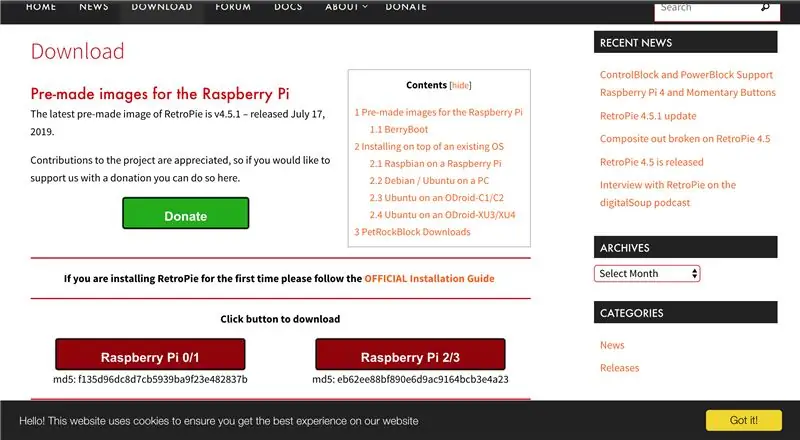
Այս ծրագրի համար օգտագործվող ծրագրաշարը RetroPie է: RetroPie- ն շատ պարզ ծրագրակազմ է: RetroPie- ը տեղադրելու համար գնացեք https://retropie.org.uk/download/ ձեր նոութբուքի/համակարգչի վրա ՝ RetroPie- ը տեղադրելու համար: Երբ RetroPie- ն ավարտի տեղադրումը, կգտնեք.zip ֆայլ: Հանել ֆայլը ՝ այն բացելու համար: Հաջորդը տեղադրեք Etcher այս հղումով ՝ https://etcher.download/: Բացեք Etcher- ը և ընտրեք ձեր ֆայլը: Վերցրեք ձեր MicroSD- ը և ձեր ադապտորը և միացրեք երկուսը: Հաջորդը, միացրեք այն ձեր նոութբուքին/համակարգչին: Ընտրեք MicroSD քարտը ձեր սարքում և կտտացրեք «Flash»: կոճակը Etcher- ում: Ձեզանից կպահանջվի ձևակերպել ձեր SD քարտը: Անտեսեք դա և հանեք ադապտորը և հանեք ձեր MicroSD քարտը:
Քայլ 2: Pi- ի կարգավորում

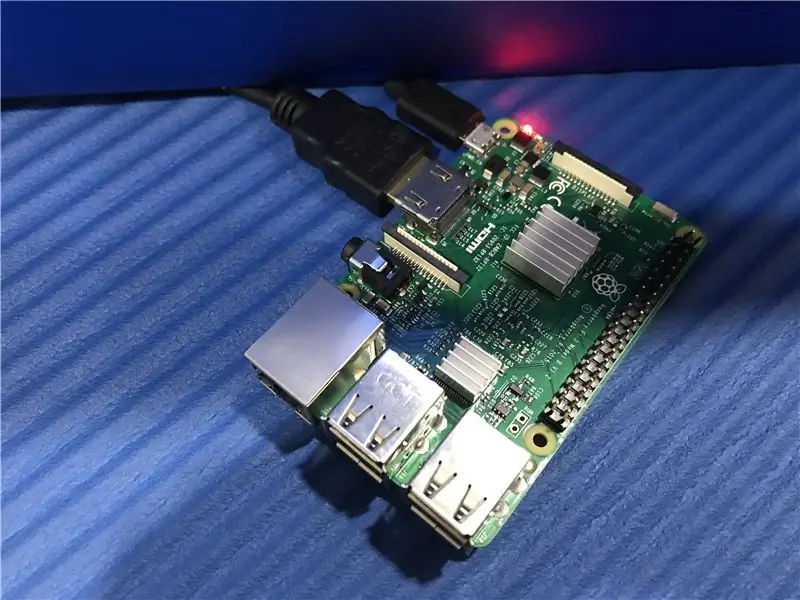
Հաջորդը, մենք ցանկանում ենք ստեղծել մեր Pi- ն: Վերցրեք ձեր MicroSD քարտը և միացրեք այն ձեր Pi- ին: Հաջորդը միացրեք MicroUSB էներգիայի ադապտերին և HDMI լարին, որը դուրս է գալիս ձեր մոնիտորին/հեռուստատեսությանը և միացրեք դրանք ձեր Pi- ին: Դուք պետք է կարմիր լույս տեսնեք ձեր Pi- ի վրա և այն պետք է բեռնվի ձեր հեռուստացույցի/մոնիտորի վրա: Եթե ոչ, համոզվեք, որ RetroPie- ը ճիշտ եք տեղադրել: Բացի այդ, ստուգեք, արդյոք ձեր Pi- ն ճիշտ եք միացրել:
Նշում. Ձեր Pi- ն ֆայլային համակարգի չափափոխումը լիովին նորմալ է:
Քայլ 3: Միացրեք վերահսկիչները
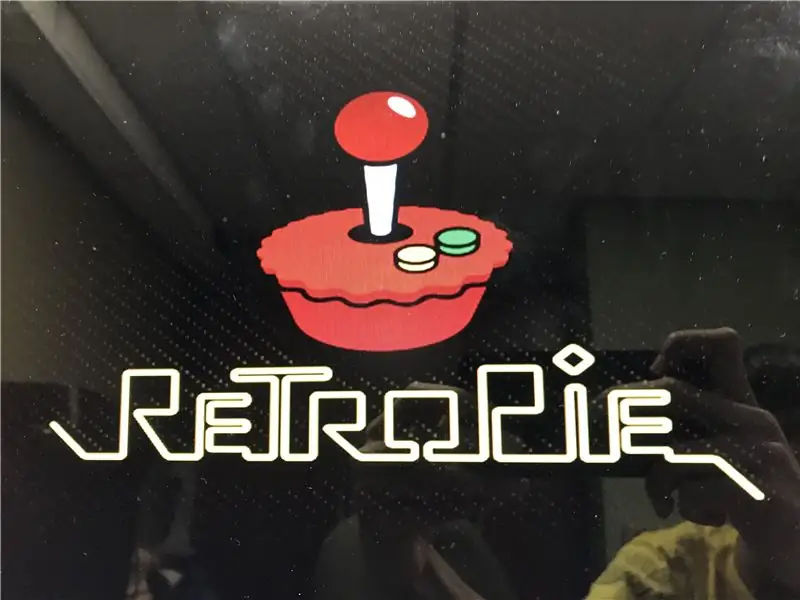
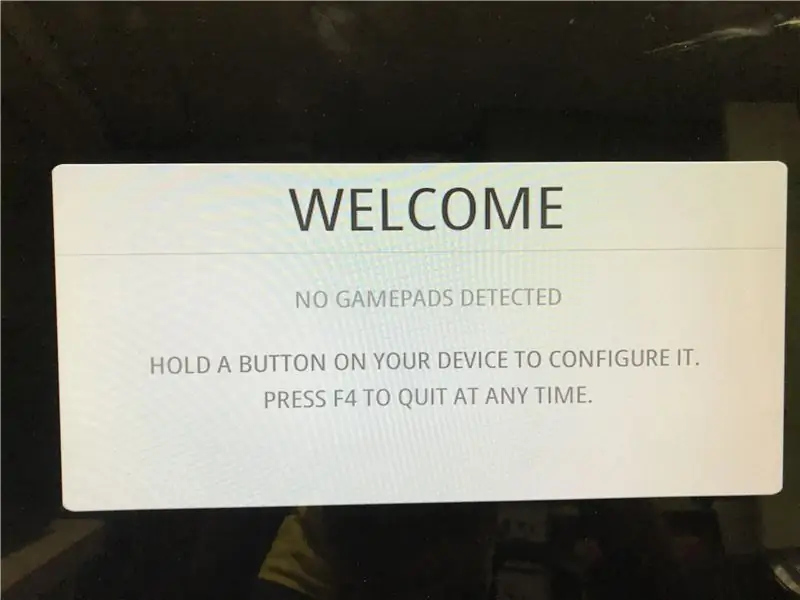
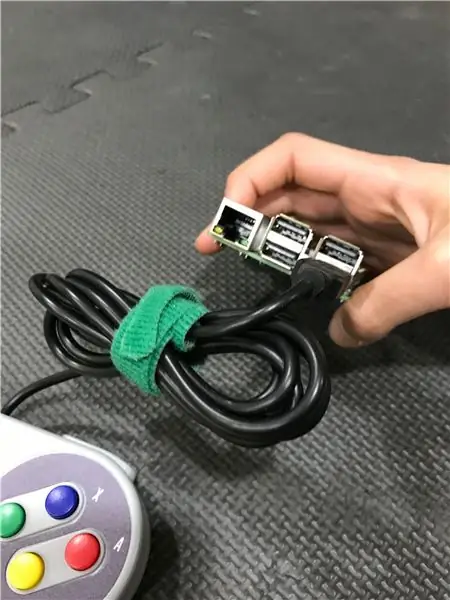

Եթե դեռ հաջողվել է, ապա շնորհավոր !! Դուք ձեր Pi- ի հետ ռետրո խաղեր խաղալու ճանապարհին եք: Դուք պետք է տեսնեք, որ RetroPie- ի լոգոն փայլում է ձեր մոնիտորի/հեռուստատեսության վրա, սա նշանակում է, որ դուք ճիշտ եք տեղադրել RetroPie- ը և ձեզ հաջողվում է: Pi- ի գործարկումն ավարտելուց հետո դուք պետք է հաղորդագրություն ստանաք, որում նշվում է, որ խաղադաշտ չկա: Հաջորդը, ցանկանում եք տեղադրել վերահսկիչ (ներ): Միացրեք ձեր վերահսկիչ (ներ) ը ձեր Pi- ի USB պորտերին: Դուք կարող եք կամ գնել USB խաղային տախտակ ՝ ավելի հին վերահսկիչին նմանակելու համար, կամ կարող եք օգտագործել ժամանակակից վերահսկիչ, ինչպիսին է Dualshock 4. RetroPie- ը ձեզանից կխնդրի կարգավորել ձեր վերահսկիչները, և դա արեք ՝ սեղմելով ձեր խաղատախտակի կոճակները:
Քայլ 4: Միացում WiFi- ին (կամ Ethernet)
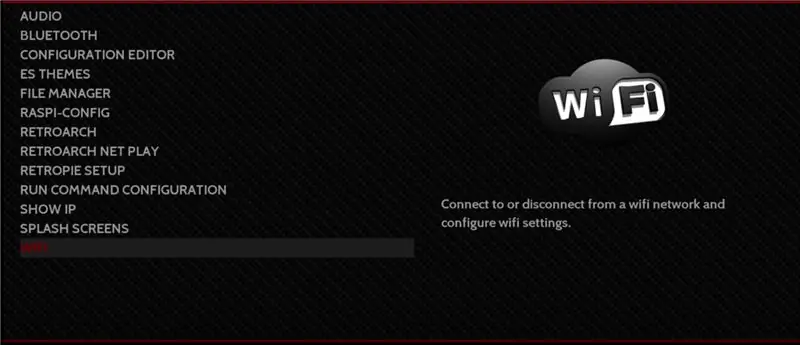
Եթե Ethernet եք օգտագործում. Միացրեք ձեր մալուխը ձեր Raspberry Pi- ին:
Եթե WiFi եք օգտագործում. Սեղմեք ձեր ընտրացանկի կոճակը ձեր վերահսկիչի վրա և ոլորեք դեպի WiFi: Միացրեք ձեր ստեղնաշարը USB ադապտերով և միացրեք այն ձեր Pi- ին: Հաջորդը, մուտքագրեք ձեր WiFi- ի տվյալները: Դրանից հետո կարող եք դուրս գալ ցանկից և անցնել հաջորդ քայլին:
Եթե խնդիրներ ունեք WiFi- ի միացման հետ, խորհուրդ կտամ վերագործարկել ձեր Pi- ն և նորից փորձել:
Քայլ 5: Խաղերի ավելացում
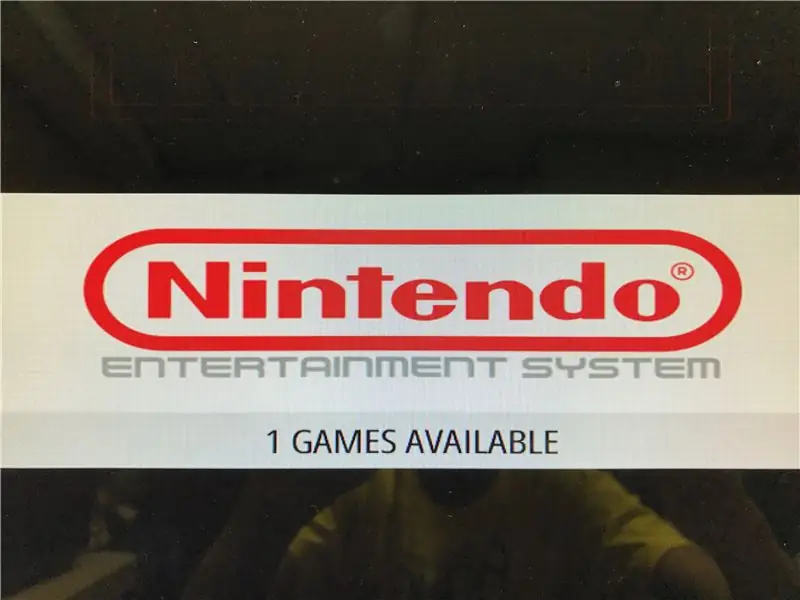
Այժմ, երբ ունեք աշխատող էմուլատոր, խորհուրդ եմ տալիս այցելել այս վստահելի կայքեր ՝ ձեր ROMS- ը (Խաղեր էմուլյատորների համար) ստանալու համար.
GamulatorGaroms
Ձեր խաղերը բեռնելուց հետո բացեք File Explorer- ը (Finder- ը Mac- ում): Կտտացրեք Արագ մուտքի բարին և մուտքագրեք ՝ / RETROPIE
Սա ձեզ կկապի Raspberry Pi- ին ձեր ինտերնետի միջոցով: Բացեք «Roms» թղթապանակը: Ներբեռնված խաղերը քաշեք այս պանակում: Վերադարձեք ձեր Pi- ին և կտտացրեք մեկնարկի կոճակին: Հաջորդը, ոլորեք ներքև դեպի Դուրս գալ և ընտրեք Վերագործարկեք EmulationStation- ը: Երբ դա տեղի ունենա, ձեր բոլոր խաղերը կլինեն ձեր Pi- ի վրա ՝ պատրաստ խաղալու:
Քայլ 6: Կատարված է:


Հուսով եմ, որ դուք զվարճանում եք ձեր emulator- ի հետ: Վերոնշյալ լուսանկարը մի նկար է, որում ես խաղում եմ Tetris- ը RetroPie- ում: Ես նաև գնել եմ պատյան իմ Pi- ի համար, որն ընտրովի չէ.
www.amazon.com/Hikig-NES-Raspberry-Model-Models/dp/B075WWN1TN/ref=sr_1_7?keywords=raspberry+pi+nes+case&qid=1580073808&sr=8-7 (Գործը Pi 3B- ի համար է և 2B)
Խորհուրդ ենք տալիս:
Lego դյուրակիր խաղային վահանակ ՝ տիեզերական զավթիչներով ՝ 4 քայլ

Lego Portable Gaming Console With Space Invaders. Երբևէ մտածե՞լ եք լինել խաղերի մշակող և կառուցել ձեր սեփական խաղային վահանակը, որը կարող եք անընդհատ խաղալ: Ձեզ անհրաժեշտ է միայն մի քիչ ժամանակ, սարքավորում Lego bricksa Mini-Calliope (կարելի է պատվիրել այս կայքում ՝ https://calliope.cc/hy) և որոշ հմտություններ
DIY խաղային վահանակ ՝ օգտագործելով Arduino: 4 քայլ

DIY Game Console օգտագործելով Arduino. Այս ձեռնարկում ես ձեզ ցույց կտամ, թե ինչպես կարող եք խաղային վահանակ պատրաստել Arduino nano- ի միջոցով: Այսպիսով, եթե ցանկանում եք դրա մասին մանրամասն տեսանյութ տեսնել, ապա այն դիտեք իմ YouTube ալիքում
ATBOY Minimal Retro խաղային վահանակ ՝ 5 քայլ

ATBOY Minimal Retro Gaming Console. Փոքր ռետրո կոնսոլի նման տեղադրում ՝ հիմնված ATtiny85 x 0.96 OLED- ի շուրջ ՝ տիեզերական զավթիչներին, Tetris- ին և այլն խաղալու համար:
Ստեղծեք ձեր սեփական դյուրակիր ռետրո խաղային վահանակը որը նաև Win10 պլանշետ է: 6 քայլ (նկարներով)

Ստեղծեք ձեր սեփական դյուրակիր ռետրո խաղային վահանակը: …… որը նաև Win10 պլանշետ է: Այս նախագծում ես ձեզ ցույց կտամ, թե ինչպես ստեղծել շարժական ռետրո խաղային վահանակ, որը կարող է օգտագործվել նաև որպես Windows 10 պլանշետ: Այն բաղկացած կլինի 7 " HDMI LCD սենսորային էկրանով, LattePanda SBC, USB Type C PD հզորության PCB և ևս մի քանի լրացուցիչ
Ստեղծեք ձեր սեփական էլեկտրոնային խաղային փաթեթը `7 քայլ

Ստեղծեք ձեր սեփական էլեկտրոնային խաղերի հավաքածուն. Սկզբնապես նախագծված էր Maker Faire- ի համար Grand Idea Studio- ի կողմից `« Կառուցեք ձեր սեփական էլեկտրոնային խաղային հավաքածուն »; այն պատվերով ստեղծված հավաքածու է, որը նախատեսված է ձեզ ծանոթացնել էլեկտրոնիկայի և զոդման աշխարհին: Երբ հաջողությամբ հավաքվում են, հավաքածուն դառնում է
